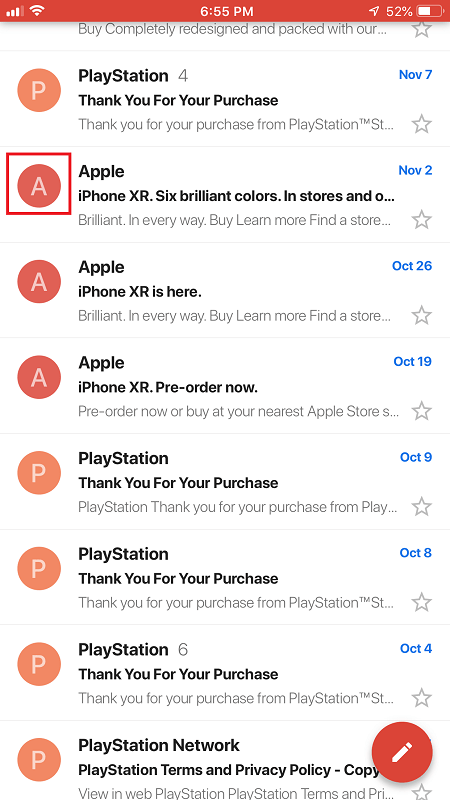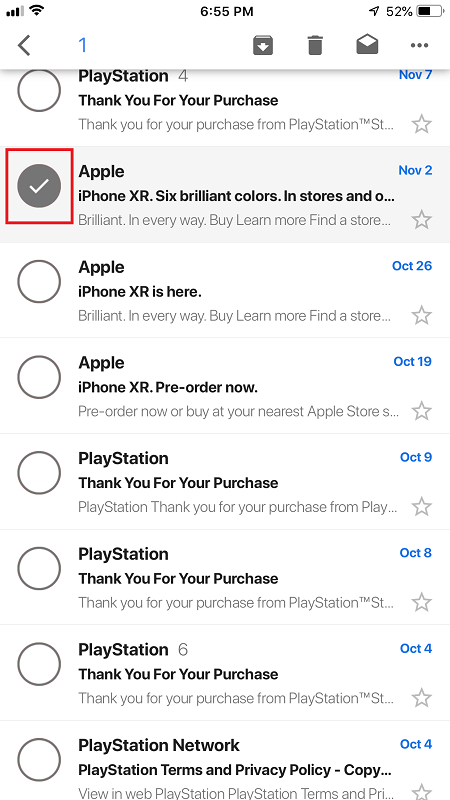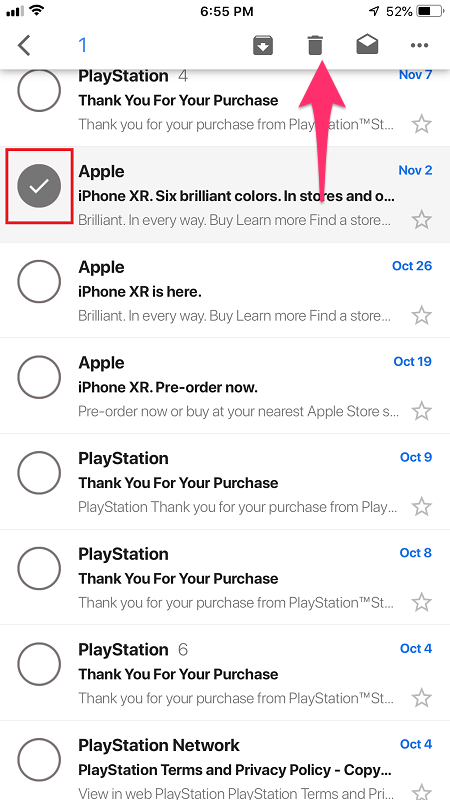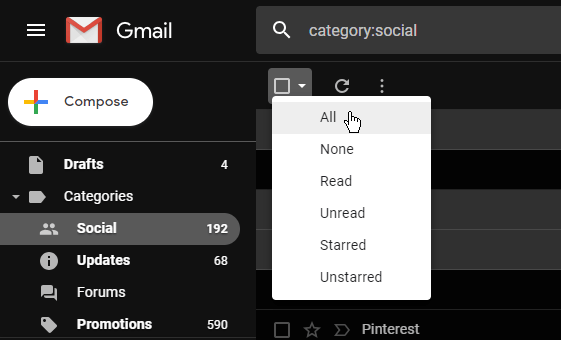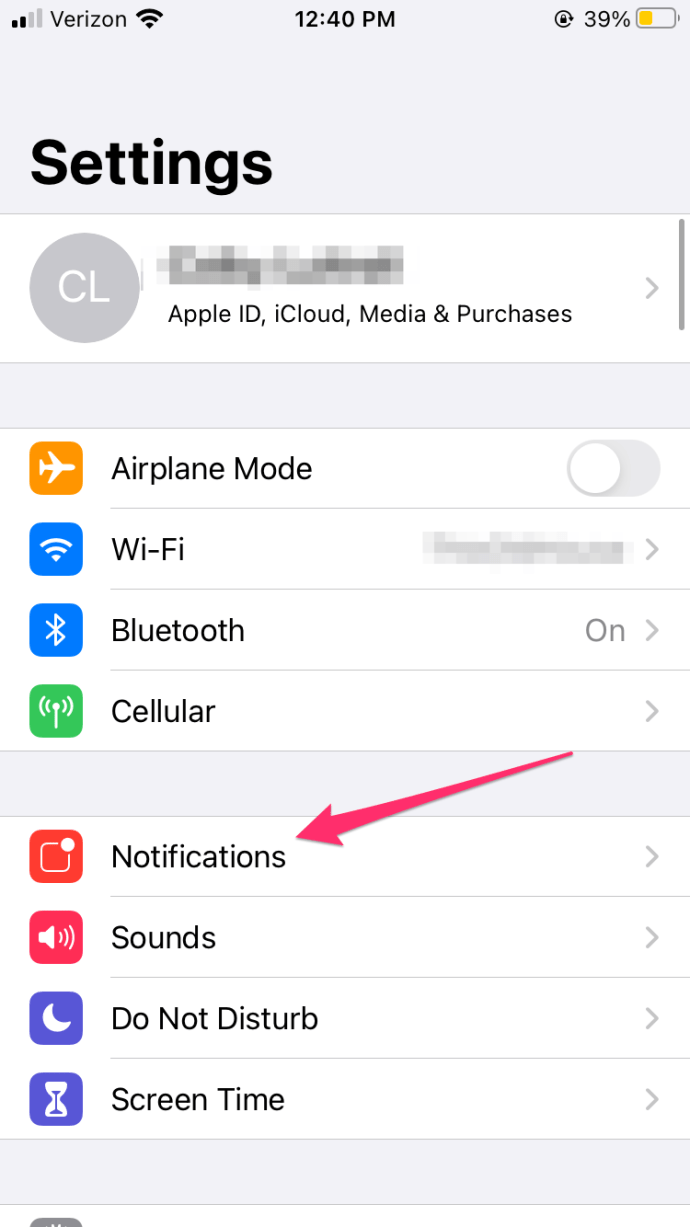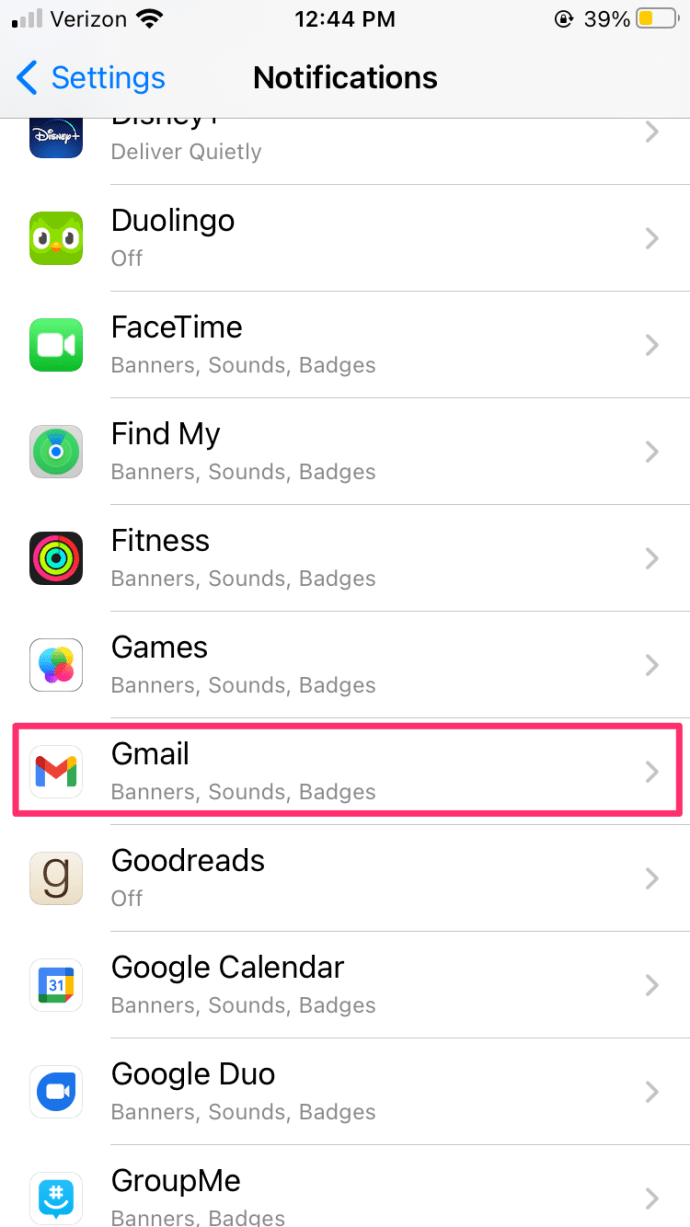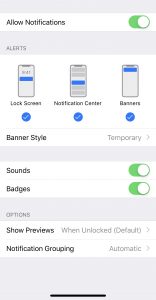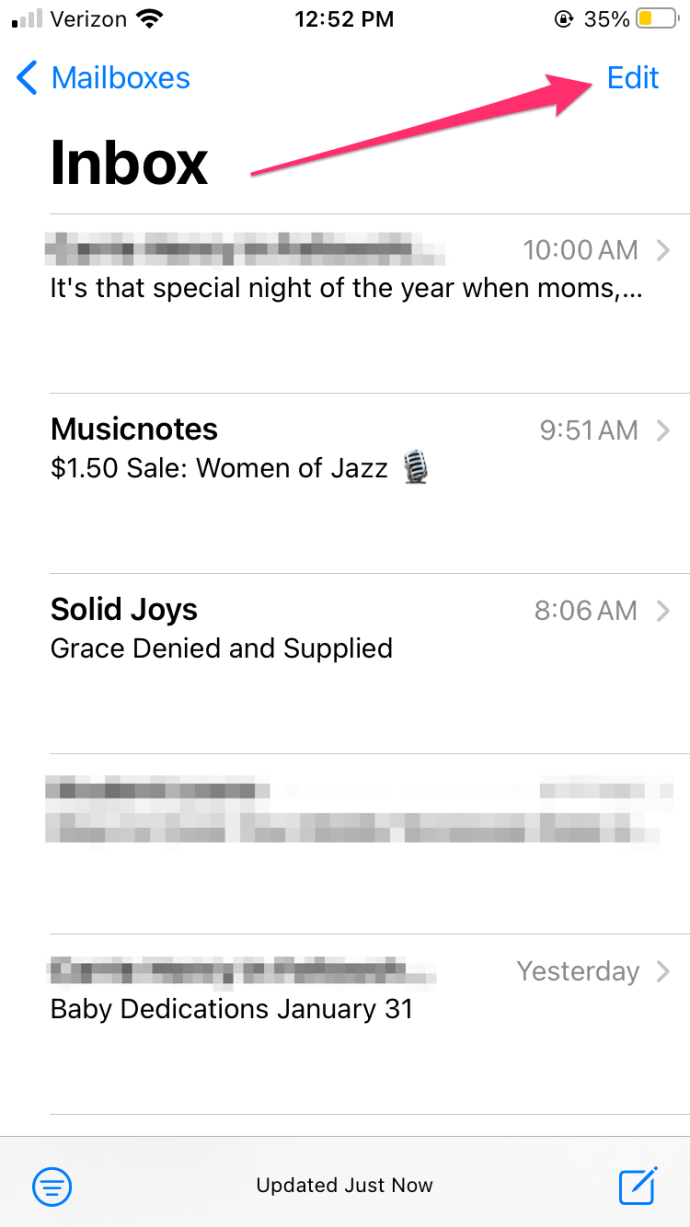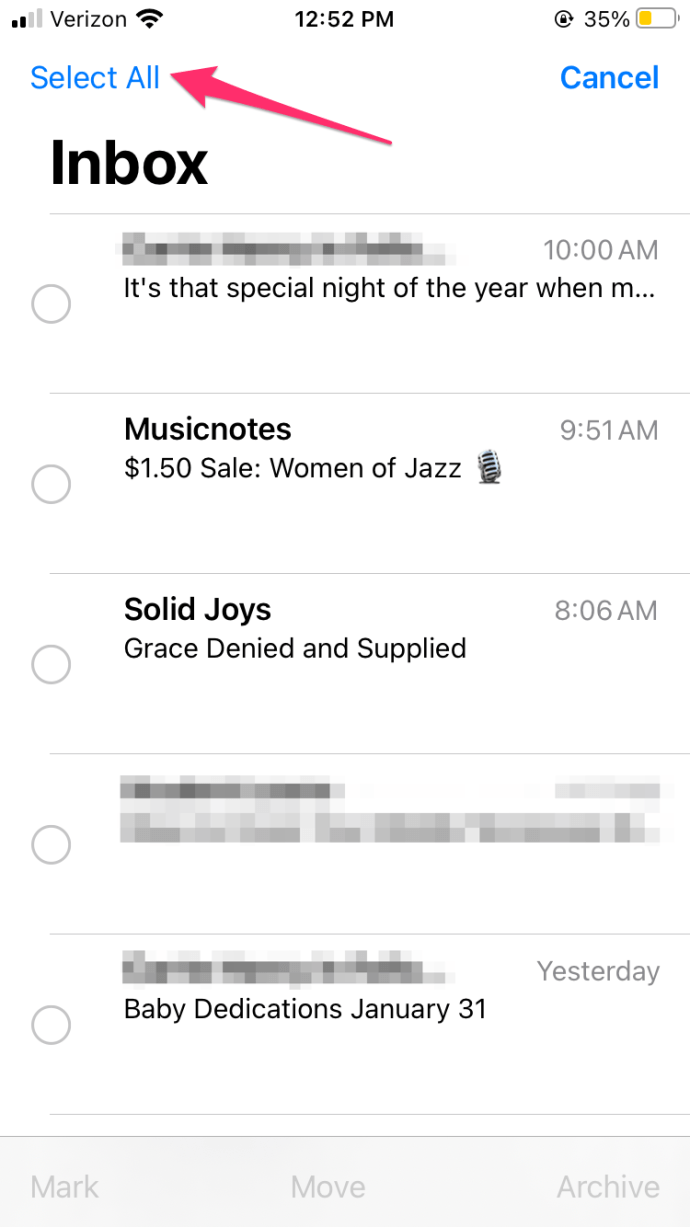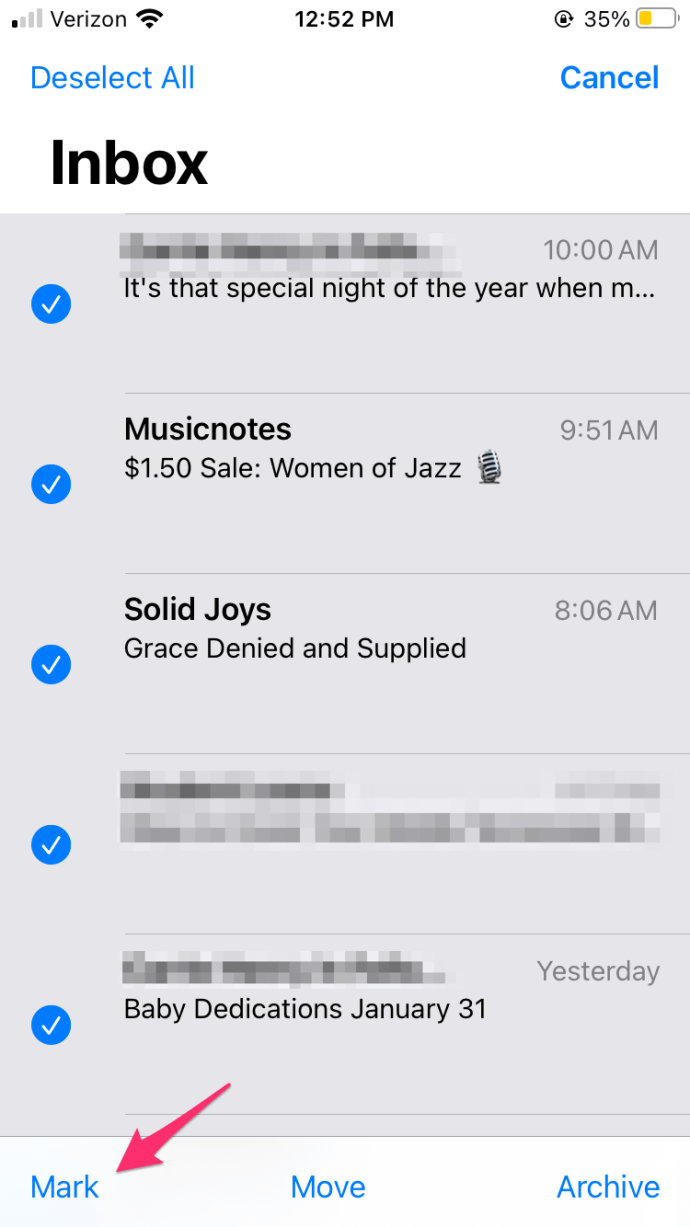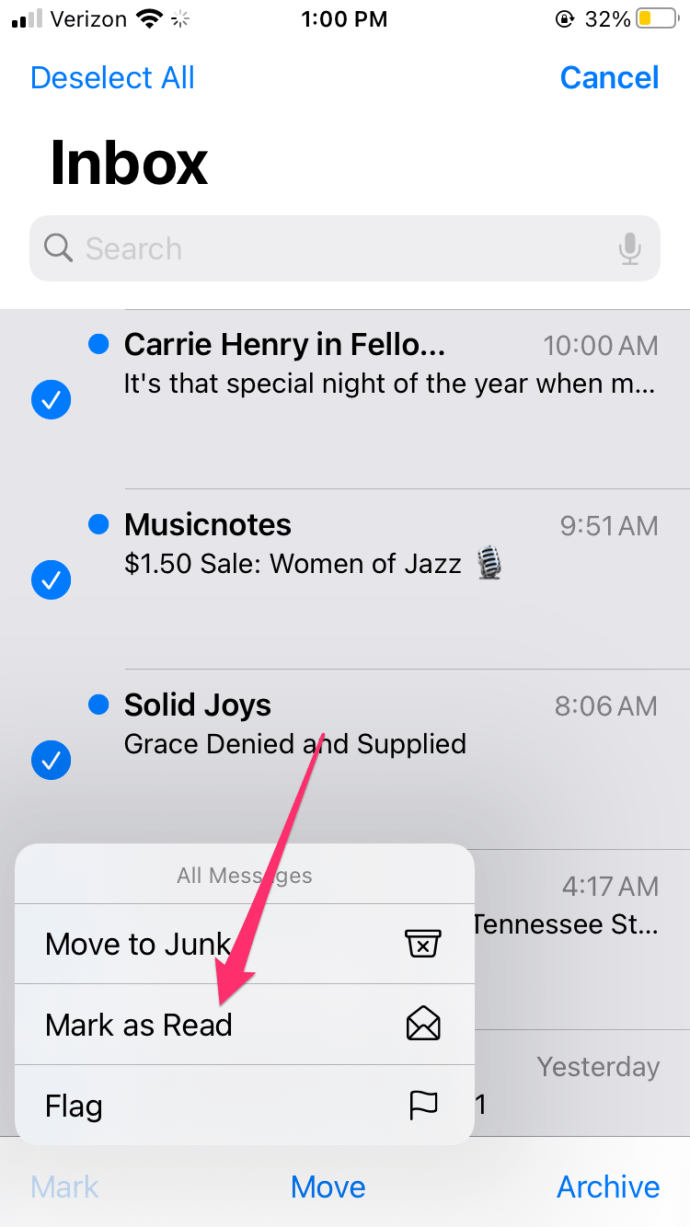La teva icona de Gmail té una taca vermella amb un número de 4 dígits a l'extrem superior dret?

Si fa temps que utilitzeu Gmail, és molt probable que la resposta sigui "sí". Per molt que intenteu mantenir-vos allunyat de tot tipus de llistes de correu, segur que el desordre de Gmail es produirà en algun moment. Si l'utilitzeu amb finalitats comercials, és probable que això passi més aviat que tard.
Aleshores, què feu en aquesta situació? Malauradament, la versió iOS de l'aplicació Gmail no us permet suprimir tots els correus electrònics. No hi ha aquesta característica nativa de l'aplicació, així que haureu de trobar un altre enfocament. En primer lloc, fem una ullada a què ets llauna fer des de l'aplicació.
Suprimir diversos correus electrònics de Gmail
Quan es tracta de suprimir correus electrònics, l'aplicació Gmail d'iOS no és realment rica en funcions. Podeu suprimir cada correu electrònic per separat o seleccionar diversos correus electrònics i suprimir-los. El problema amb la segona opció és que heu de seleccionar cada correu electrònic manualment, cosa que pot trigar una gran quantitat de temps, o fins i tot una eternitat.
Tot i així, si aquesta és la manera en què voleu fer-ho, aquí teniu el que heu de fer:
- Obriu l'aplicació Gmail al vostre iPhone.
- Trieu una carpeta on es troben els correus electrònics.
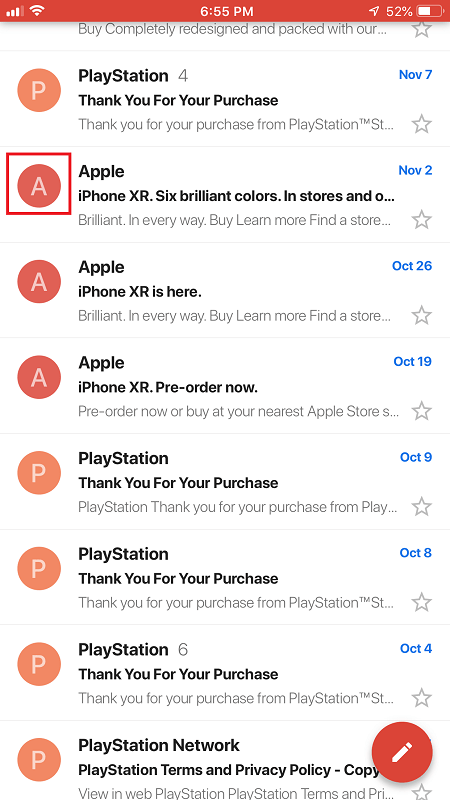
- A la llista de correus electrònics, toqueu la miniatura rodona que representa el perfil de l'usuari. Això convertirà les miniatures en caselles de selecció.
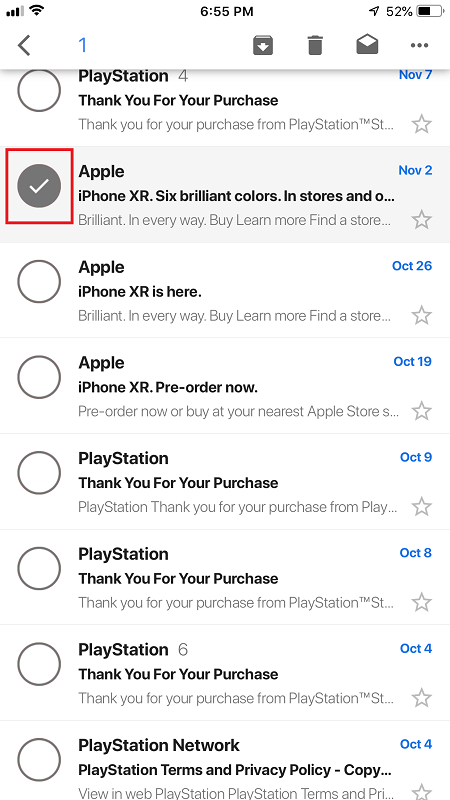
- Seleccioneu el correu electrònic o els correus electrònics que voleu eliminar i, a continuació, toqueu la icona de la paperera a la part superior de la pantalla.
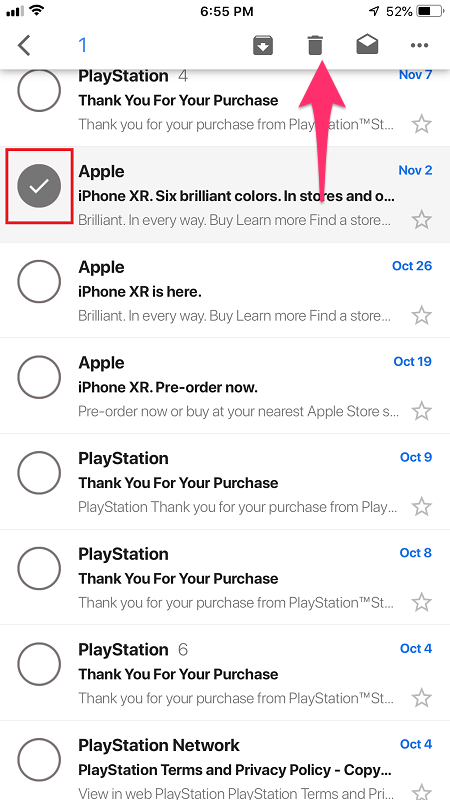
Com podeu veure, això és molt fàcil de fer, però no és una manera convenient d'eliminar tots els vostres correus electrònics de Gmail. Per això, si realment voleu fer-ho, haureu d'utilitzar la versió d'escriptori de Gmail.
Suprimir tots els correus electrònics de Gmail en un escriptori
Ara, aquí és on les coses es posen fàcils. La versió d'escriptori o web de Gmail inclou una manera molt còmoda d'eliminar tots els correus electrònics no desitjats en molt poc temps. Fem una ullada a com funciona.
- Obriu Gmail al vostre navegador web.
- Aneu a la carpeta de la qual voleu eliminar tots els correus electrònics.
- Feu clic a la casella Selecciona-ho tot a l'extrem superior dret de la pantalla. Haureu seleccionat tots els correus electrònics de la pàgina. Per seleccionar tots els correus electrònics de la carpeta, aneu a Seleccionar tot XXX converses en Carpeta.
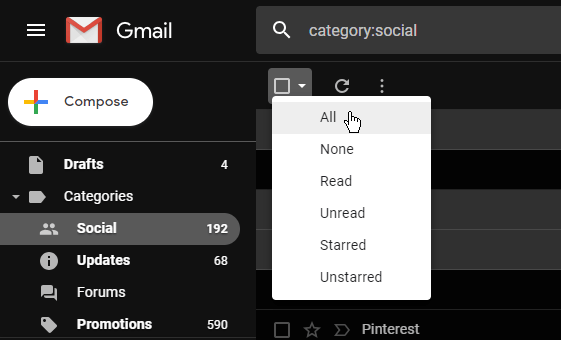
- Feu clic a la icona de la paperera per moure els correus electrònics seleccionats a la carpeta Paperera.

Si no teniu massa carpetes, no hauria de trigar gaire a suprimir tots els vostres correus electrònics de Gmail d'una carpeta a la vegada. Tot el que feu a la versió d'escriptori de Gmail se sincronitzarà automàticament amb l'aplicació a tots els vostres dispositius, cosa que passa la propera vegada que obriu l'aplicació quan hi hagi connexió a Internet.
Suprimir tots els correus electrònics de Gmail d'una categoria específica
A part d'eliminar tots els correus electrònics, hi ha maneres fàcils de triar un grup o categoria de correus electrònics concrets per suprimir. Suposem que tens un contacte que t'omple de correus electrònics que mai has llegit. En aquest cas, el que podeu fer és simplement eliminar tots els correus electrònics d'aquest usuari.
Per fer-ho, només cal que passeu el cursor per sobre del seu nom i apareixerà una finestra emergent.
Feu clic al botó Correus electrònics i obtindreu una llista que només conté els correus electrònics d'aquest usuari. A continuació, podeu suprimir-los seguint els passos descrits a la secció anterior.

També podeu utilitzar la barra de cerca i la funció Etiqueta per seleccionar correus electrònics per suprimir-los. Per exemple, si escriviu etiqueta: no llegit, obtindreu una llista de tots els vostres correus electrònics no llegits, que podeu suprimir amb un parell de clics.
Podeu introduir pràcticament qualsevol altra etiqueta i filtrar els correus electrònics, com ara l'usuari, el contingut del correu electrònic, diferents carpetes i molts altres criteris.
Si teniu molts correus electrònics de correu brossa o promocionals, podeu escriure el remitent a la barra de cerca per restringir-los. Un cop filtrat, podeu continuar suprimint-los tots. També és una bona idea marcar l'opció de cancel·lació de la subscripció per a cada remitent per assegurar-vos que no torni a omplir la vostra bústia.
Elimina la notificació vermella
Per a aquells que no volen suprimir tots els seus correus electrònics, hi ha una altra opció senzilla. Gràcies a la interfície fàcil d'utilitzar d'Apple, podeu personalitzar la manera com rebeu les notificacions. La notificació vermella s'anomena realment "insígnia". Per eliminar aquestes insígnies, seguiu aquests passos:
- Obriu "Configuració" al vostre iPhone
- Desplaceu-vos cap avall i toqueu "Notificacions"
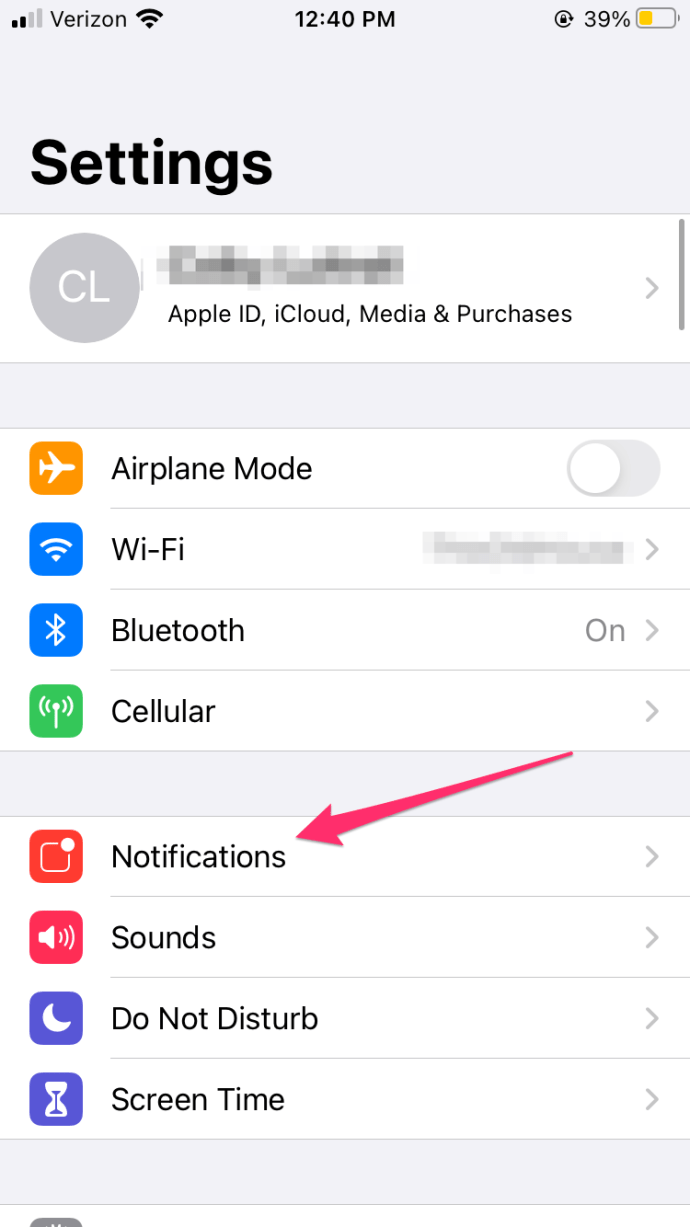
- Localitzeu Gmail a la vostra llista d'opcions (s'han d'enumerar per ordre alfabètic)
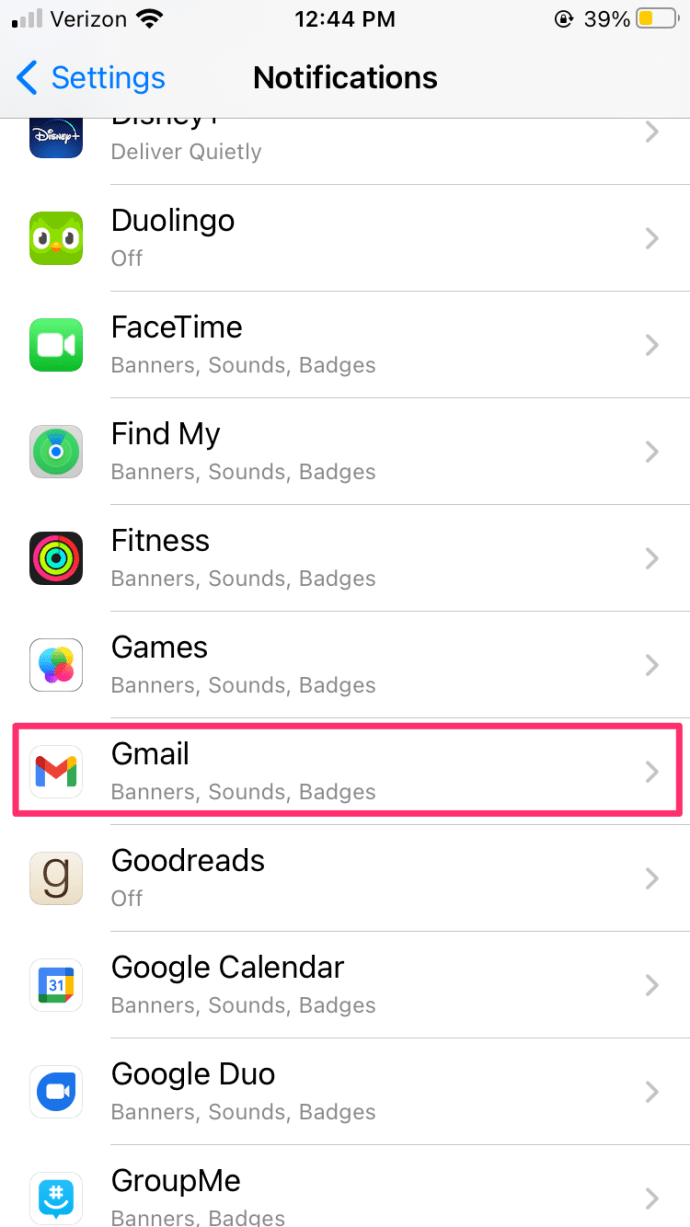
- Desactiveu l'opció de les insígnies perquè es torni gris.
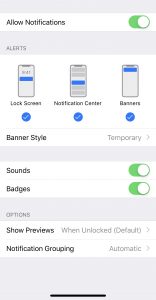
Si voleu evitar el temps per eliminar els vostres missatges, això desactivarà les molestes i persistents notificacions vermelles.
Marcar tots com a llegits
Per a aquells que utilitzen l'aplicació de correu d'Apple per supervisar i controlar el seu compte de Gmail, hi ha algunes coses que podeu fer per desfer-vos de la taca vermella i del recordatori constant que teniu molts correus electrònics.
Podeu marcar-ho tot com a llegit mitjançant l'aplicació:
- Obriu el Correu aplicació al teu telèfon.
- Aixeta Edita a la cantonada superior dreta.
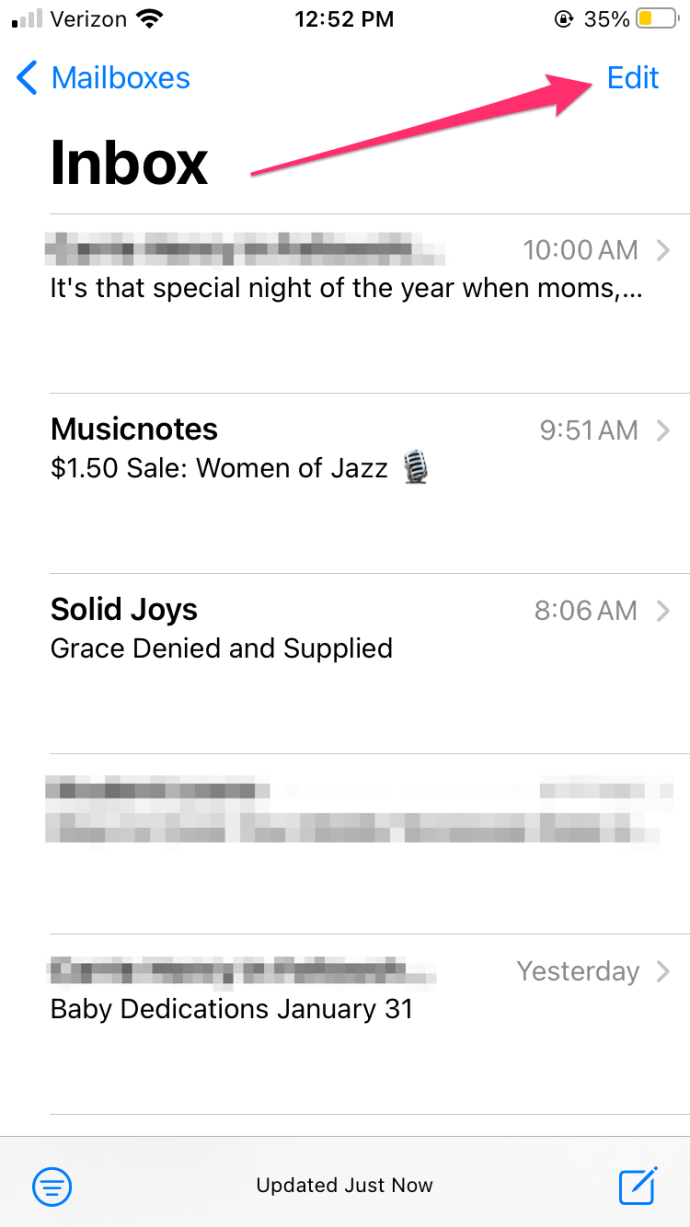
- Aixeta Seleccionar tot a la cantonada superior esquerra.
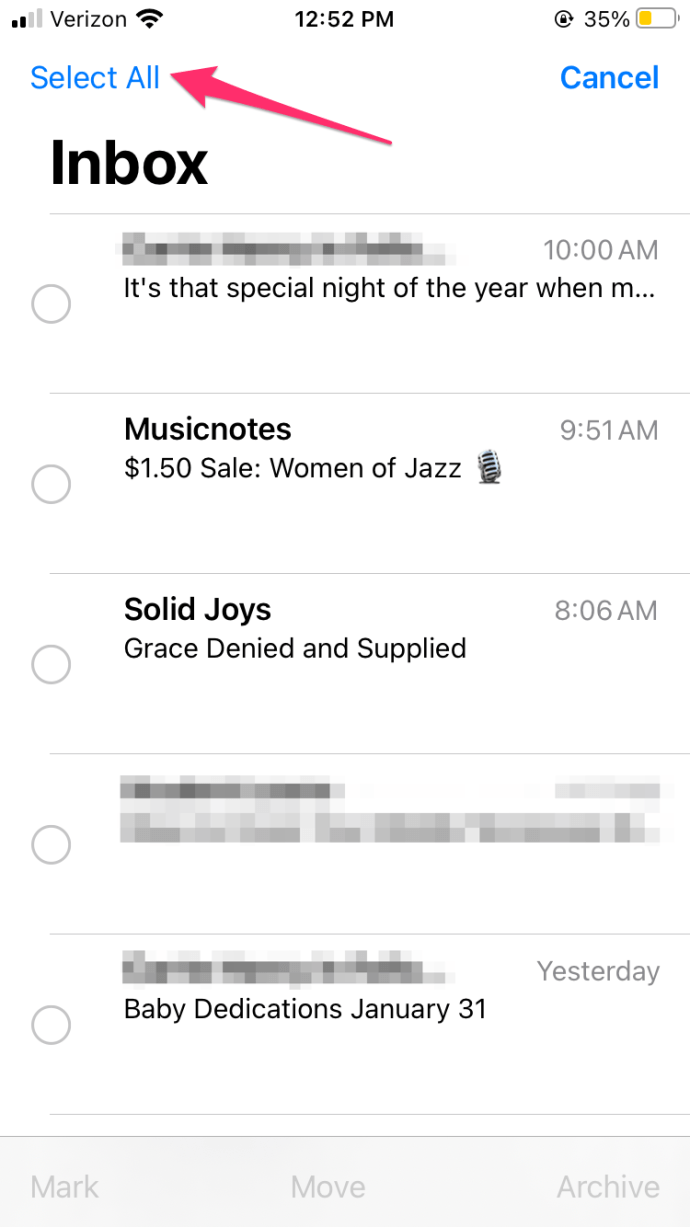
- A la part inferior, seleccioneu senyal.
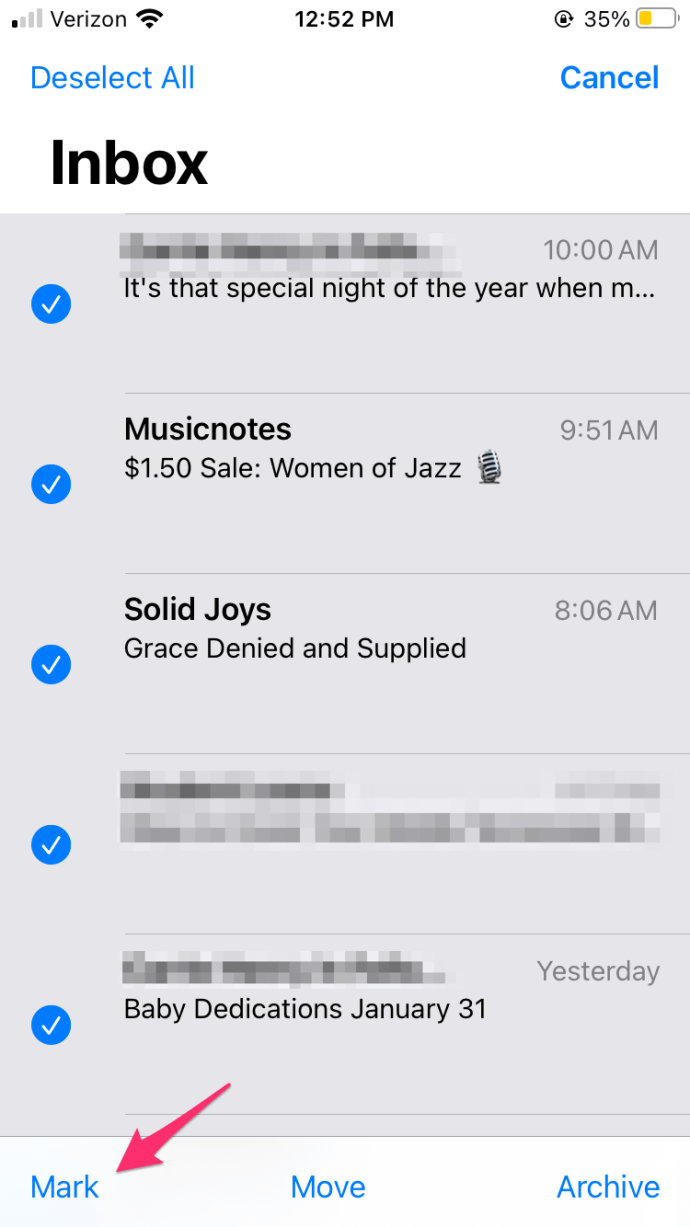
- Apareixerà un menú amb la "Bandera" i Marcar com llegit opcions – Toqueu Marcar com llegit.
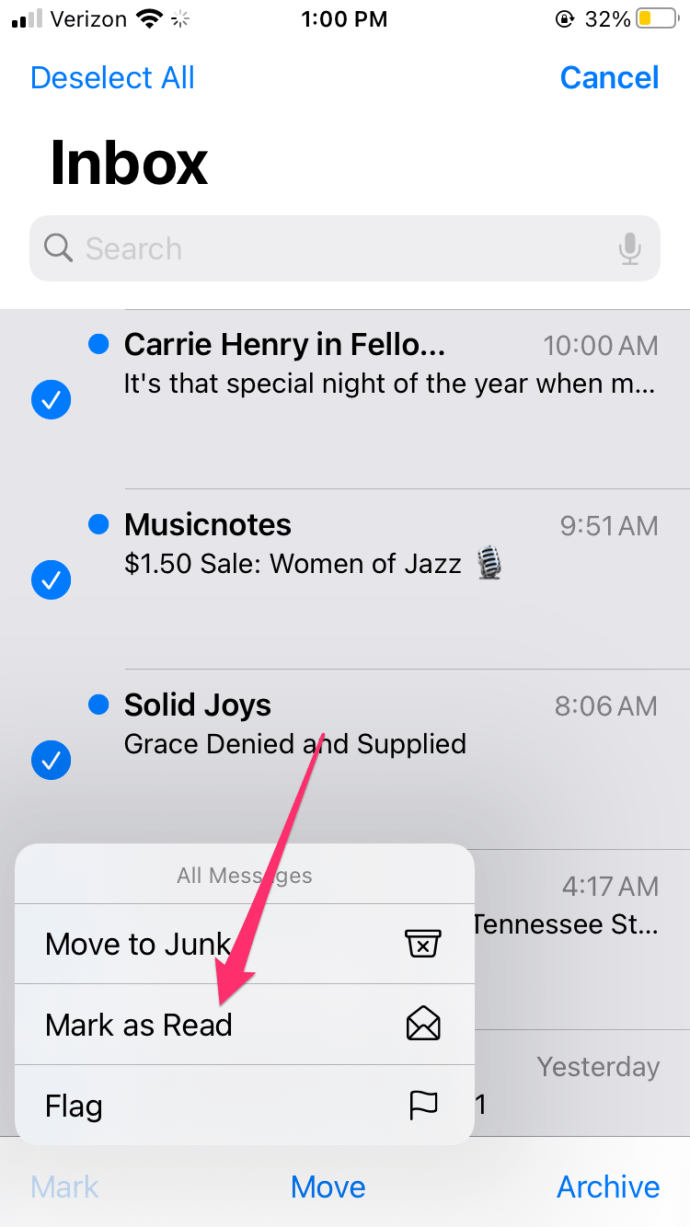
Tot i que això no elimina els vostres correus electrònics, sí que elimina la notificació vermella.
La Paraula Final
Malauradament, l'aplicació Gmail d'iOS no té algunes de les funcions de comoditat que necessiten els usuaris. L'eliminació massiva és sens dubte una de les més importants, ja que és un problema que afecta molts usuaris de Gmail.
Afortunadament, la versió d'escriptori ve al rescat. Com podeu veure, és molt fàcil desfer-se de cada correu una carpeta a la vegada.
Si necessiteu més tutorials per a iPhone o Gmail, no dubteu a publicar la vostra pregunta a la secció de comentaris a continuació. I si Google fa disponible la funció d'eliminació massiva, us ho farem saber.